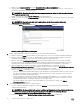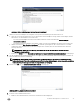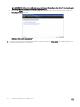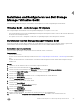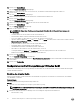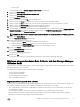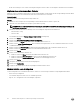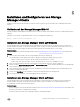Install Guide
4
Installieren und Kongurieren von Dell Storage
Manager Virtuelles Gerät
Dieser Abschnitt enthält Anweisungen zum Installieren und Kongurieren von Dell Storage Manager Virtuelles Gerät.
Virtuelles Gerät – Anforderungen für vSphere
Das Storage Manager Virtuelles Gerät setzt die folgenden Bedingungen vom vSphere-Server voraus.
• Das Virtuelles Gerät muss auf einem standardmäßigen Datenspeicher bereitgestellt werden. Stellen Sie das Virtuelles Gerät nicht
auf einem VVols-Datenspeicher bereit.
• Der vSphere-Server muss so konguriert werden, dass er regelmäßig Snapshots des Datenspeichers aufnimmt.
Bereitstellen von Dell Storage Manager Virtuelles Gerät
Durch Bereitstellen des Virtuelles Gerät wird dieses als virtuelle Maschine auf einem ESX-Server mit demr VMware vSphere Web-
Client installiert. Nach der Bereitstellung des Virtuelles Gerät richten Sie den Standard-Administratorbenutzer ein.
Bereitstellen des virtuellen Geräts
Stellen Sie DellStorage Manager Virtuelles Gerät auf einem VMware vCenter Server bereit.
Voraussetzungen
• VMware vCenter Server
• Der ESX-Server muss die Anforderungen erfüllen, die unter Dell Storage Manager Virtuelles Gerät – Anforderungen beschrieben
sind.
• Auf dem zum Bereitstellen des virtuellen Geräts verwendeten lokalen Computer muss das VMware Client Integration-Plug-in
installiert sein.
Schritte
1. Melden Sie sich am VMware vCenter Server mit dem vSphere-Webclient an.
2. Klicken Sie im rechten Fensterbereich auf Host und Cluster.
3. Klicken Sie mit der rechten Maustaste auf Datacenter und wählen Sie dann OVF-Vorlage bereitstellen.
Der Assistent Deploy OVF Template (OVF-Vorlage bereitstellen) wird angezeigt.
4. Klicken Sie auf Lokale Datei.
5. Klicken Sie auf Durchsuchen und wählen Sie die .ova-Vorlagendatei für das virtuelle Gerät aus.
6. Klicken Sie auf Next (Weiter).
Die Seite Details überprüfen wird angezeigt.
7. Bestätigen Sie die Details für das virtuelle -Gerät.
8. Klicken Sie auf Next (Weiter).
Daraufhin wird die Seite EULA akzeptieren angezeigt.
9. Klicken Sie auf Akzeptieren.
10. Klicken Sie auf Next (Weiter).
Die Seite Name und Ordner wird angezeigt.
11. Geben Sie in das Feld „Name“ einen Namen ein oder übernehmen Sie den Standardnamen.
12. Wählen Sie in der Tabelle Verzeichnis oder Datenzentrum auswählen einen Ordner oder ein Datenzentrum aus.
Installieren und Kongurieren von Dell Storage Manager Virtuelles Gerät
25